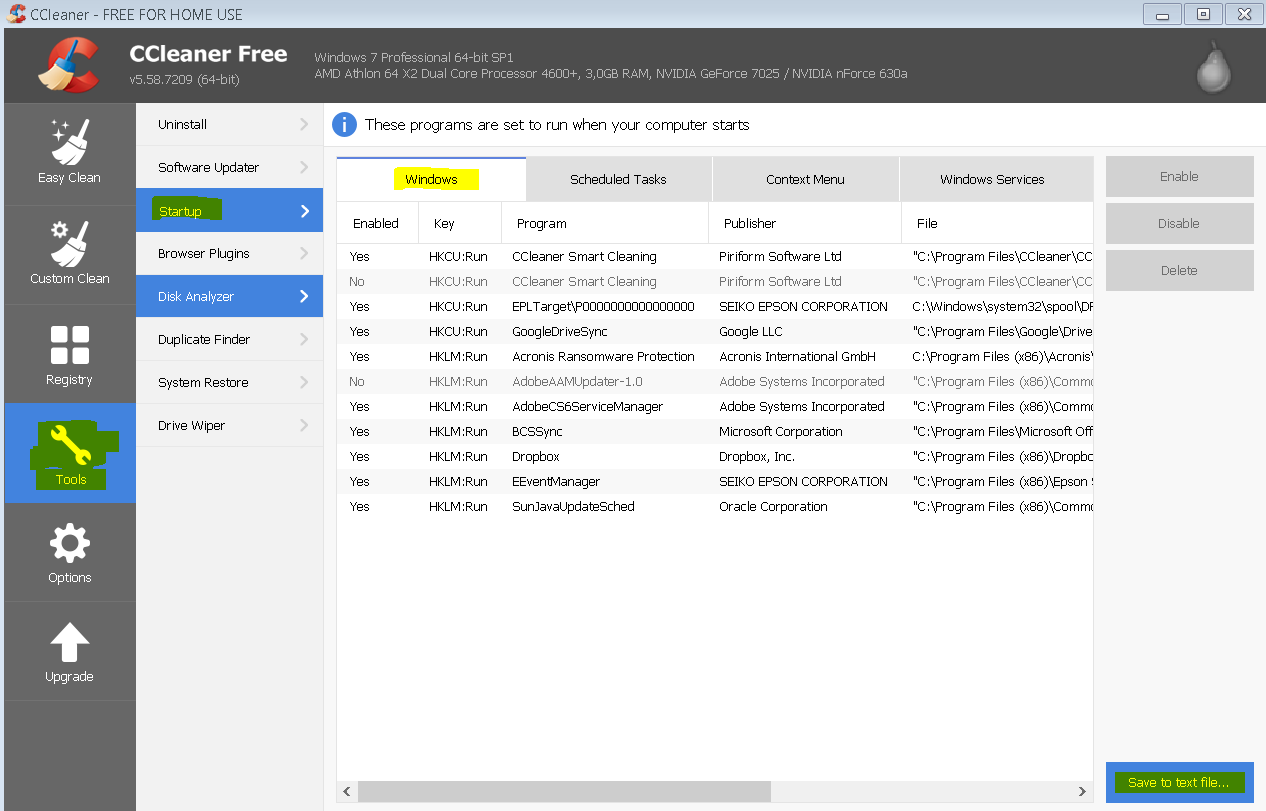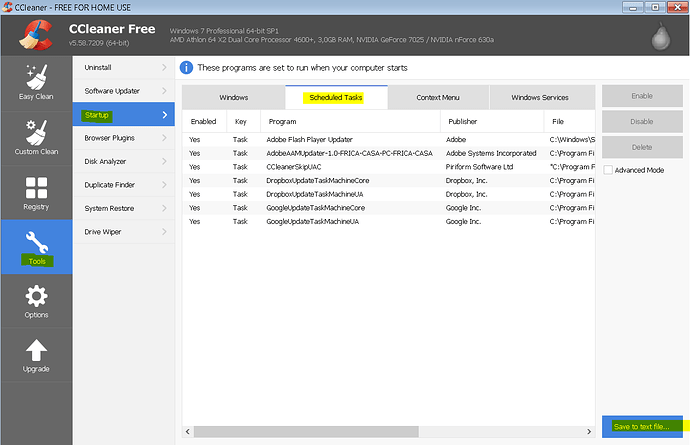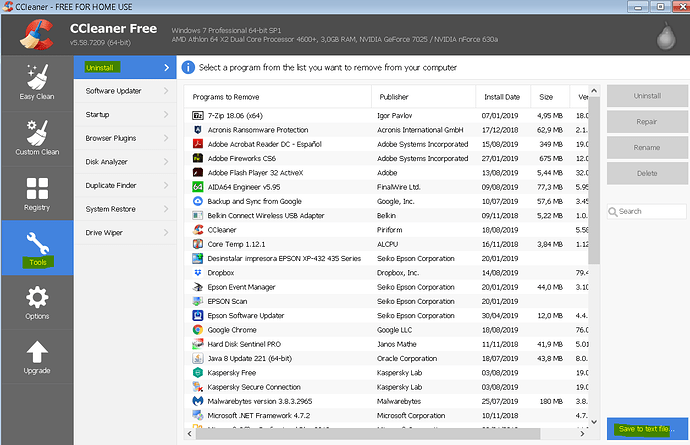Hola @Ale_cont. Vamos a ver si podemos solucionar el problema. Analicemos el equipo en busca de malewares.
 CCleaner
CCleaner
Descarga, instala y/o actualiza Ccleaner
Consulta si es necesario su manual
- Abres Ccleaner en la pestaña Custom Clean dejas como está configurada predeterminadamente
 haces clic en Analyze y esperas que termine
haces clic en Analyze y esperas que termine  clic en Run Cleaner
clic en Run Cleaner
 Malewarebytes Anti-Maleware
Malewarebytes Anti-Maleware
Descarga, actualiza y ejecuta Malwarebytes’ Anti-Malware , revisa en detalle el manual, para que sepas usarlo y configurarlo. Te doy las instrucciones de esta versión 3
• Haces clic en Analizar  Selecciona Análisis de amenazas
Selecciona Análisis de amenazas
• Haces clic en Iniciar análisis y esperas pacientemente a que lo termine
• Reinicia el equipo para completar el procedimiento de desinfección
El reporte del último análisis que has realizado lo encontraras siguiendo las instrucciones:
• Haces clic en Informes
• Marcas la casilla que corresponda al análisis que realizaste ( fíjate por la fecha y hora ) y debe decir Informe de análisis;
• Clic al botón Ver informe
• Clic al botón Exportar  selecciona Archivo de texto (*.txt)
selecciona Archivo de texto (*.txt)
• Ponle el nombre que quieras y lo pegas en este Tema.
 AdwCleaner
AdwCleaner
Descarga AdwCleaner | InfoSpyware en el escritorio.
• Cierra también todos los programas que tengas abiertos.
• Ejecuta Adwcleaner.exe (Si usas Windows Vista/7 u 8 presiona clic derecho y selecciona "Ejecutar como Administrador.)
• Pulsar en el botón Escanear , y espera a que se realice el proceso, inmediatamente pulsa sobre el botón Limpiar .
• Espera a que se complete y sigue las instrucciones, si te pidiera Reiniciar el sistema Aceptas .
• Guardas el reporte que te aparecerá y lo anexas en un mensaje.
• El informe también se puede encontrar en C:\Archivos de programa o C: Archivos de programa(x86), si el sistema es de 64 bits –Adwcleaner- AdwCleaner[CX].txt
 ZHPCleaner
ZHPCleaner
Ejecutar ZHPCleaner siguiendo su manual. Anexas el reporte en un nuevo mensaje del foro.
 CCleaner
CCleaner
- clic en la pestaña Registro
 clic en buscar problemas y esperas que termine
clic en buscar problemas y esperas que termine  clic en Reparar Seleccionadas y haces una copia de seguridad
clic en Reparar Seleccionadas y haces una copia de seguridad
 CCleaner
CCleaner  haces clic en Analyze y esperas que termine
haces clic en Analyze y esperas que termine  Malewarebytes Anti-Maleware
Malewarebytes Anti-Maleware  AdwCleaner
AdwCleaner  ZHPCleaner
ZHPCleaner CCleaner
CCleaner